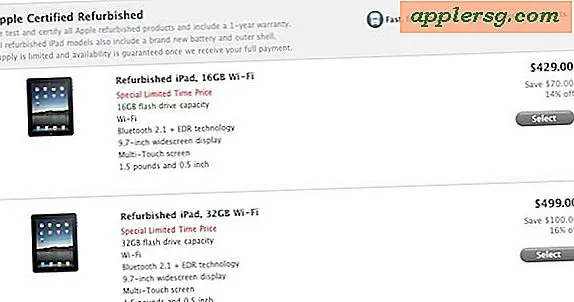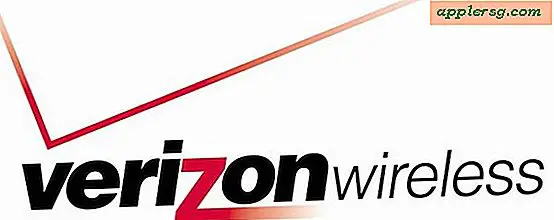วิธีเพิ่มเครื่องพิมพ์ในการเชื่อมต่อแบบไร้สาย
การพิมพ์แบบไร้สายช่วยเพิ่มความสะดวกให้กับคอมพิวเตอร์หลายเครื่องที่ใช้เครื่องพิมพ์ร่วมกันบนเครือข่าย และมีตัวเลือกมากมายสำหรับการเชื่อมต่อเครื่องพิมพ์ วิธีที่ถูกที่สุดคือการแชร์เครื่องพิมพ์ที่เชื่อมต่อกับคอมพิวเตอร์บนเครือข่ายไร้สาย อีกทางเลือกหนึ่งคือซื้อเซิร์ฟเวอร์การพิมพ์และเชื่อมต่อกับเครือข่ายไร้สาย เครื่องพิมพ์ใหม่ส่วนใหญ่มีอินเทอร์เฟซเครือข่ายไร้สายในตัว
เชื่อมต่อกับคอมพิวเตอร์บนเครือข่ายไร้สาย
ขั้นตอนที่ 1
ตั้งค่าเครื่องพิมพ์สำหรับการแชร์บนเครือข่าย ในการเริ่มต้น ให้คลิกปุ่ม "เริ่ม" เปิดแผงควบคุมและคลิกที่ "เครื่องพิมพ์และฮาร์ดแวร์อื่นๆ" จากนั้นคลิกที่ "เครื่องพิมพ์และแฟกซ์" เลือกไอคอนของเครื่องพิมพ์ที่จะแชร์ในโฟลเดอร์ "Printers and Faxes" เปิดกล่องโต้ตอบคุณสมบัติของเครื่องพิมพ์ แล้วคลิก "การแชร์" คลิกที่เครื่องพิมพ์แล้วคลิก "ตกลง"
ขั้นตอนที่ 2
เตรียมพิมพ์. เปิดแผงควบคุมอีกครั้ง คลิกที่ "เพิ่มเครื่องพิมพ์" และคลิกที่ "การเชื่อมต่อเครื่องพิมพ์" เลือกเครื่องพิมพ์ที่แชร์อยู่ในขณะนี้
พิมพ์หน้าทดสอบ เพื่อให้แน่ใจว่าเครื่องพิมพ์เชื่อมต่ออย่างถูกต้อง
เชื่อมต่อกับเซิร์ฟเวอร์การพิมพ์แบบมีสาย
ขั้นตอนที่ 1
เชื่อมต่อเซิร์ฟเวอร์การพิมพ์เครือข่ายกับพอร์ต Ethernet บน Wireless Access Point ที่เชื่อมต่อกับเราเตอร์
ขั้นตอนที่ 2
เชื่อมต่อเครื่องพิมพ์กับเซิร์ฟเวอร์เครื่องพิมพ์เครือข่ายโดยใช้สาย USB คลิกที่ "เริ่ม" และเปิดแผงควบคุม คลิกที่ "เครื่องพิมพ์" จากนั้น "เพิ่มเครื่องพิมพ์" เลือก "เพิ่มเครือข่าย เครื่องพิมพ์ไร้สายหรือบลูทูธ"
ขั้นตอนที่ 3
เลือกเครื่องพิมพ์จากเมนูพิมพ์
พิมพ์หน้าทดสอบ เพื่อให้แน่ใจว่าการเชื่อมต่อถูกต้อง
เชื่อมต่อเครื่องพิมพ์ไร้สายกับเครือข่าย
ขั้นตอนที่ 1
เปิดเครื่องพิมพ์ ควรรู้จักเราเตอร์ไร้สายที่อยู่ในช่วง
ขั้นตอนที่ 2
ติดตั้งและเรียกใช้ยูทิลิตีวิซาร์ดการพิมพ์เครือข่ายที่มาพร้อมกับเครื่องพิมพ์
ขั้นตอนที่ 3
ทำตามคำแนะนำบนหน้าจอ คุณอาจต้องป้อนที่อยู่ IP ของเครื่องพิมพ์
ขั้นตอนที่ 4
เลือก "เครื่องพิมพ์และแฟกซ์" จากเมนู "เริ่ม" จากนั้นคลิกที่ไอคอนของเครื่องพิมพ์ที่เพิ่งติดตั้ง
พิมพ์หน้าทดสอบ เพื่อให้แน่ใจว่าเครื่องพิมพ์เชื่อมต่ออย่างถูกต้อง